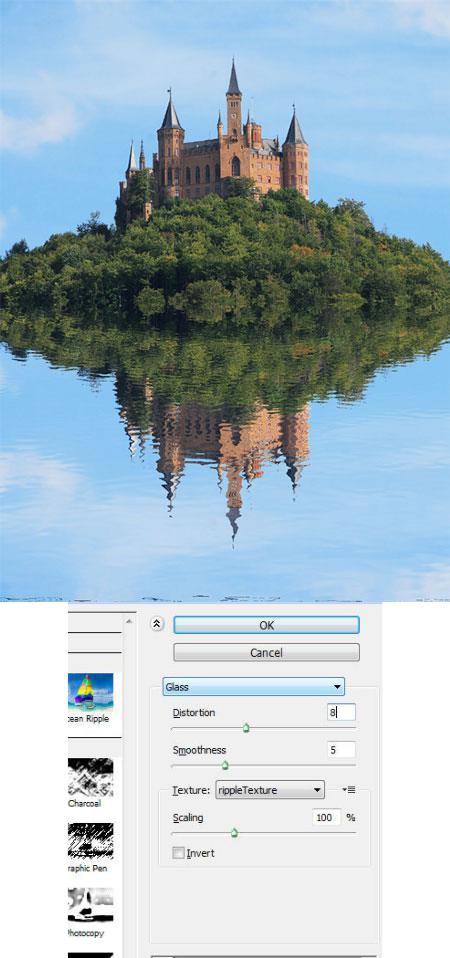Лабораторная работа №32
.pdf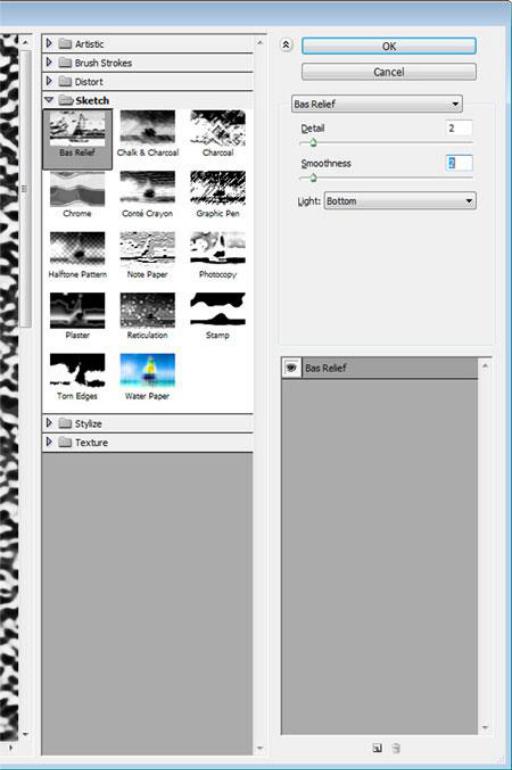
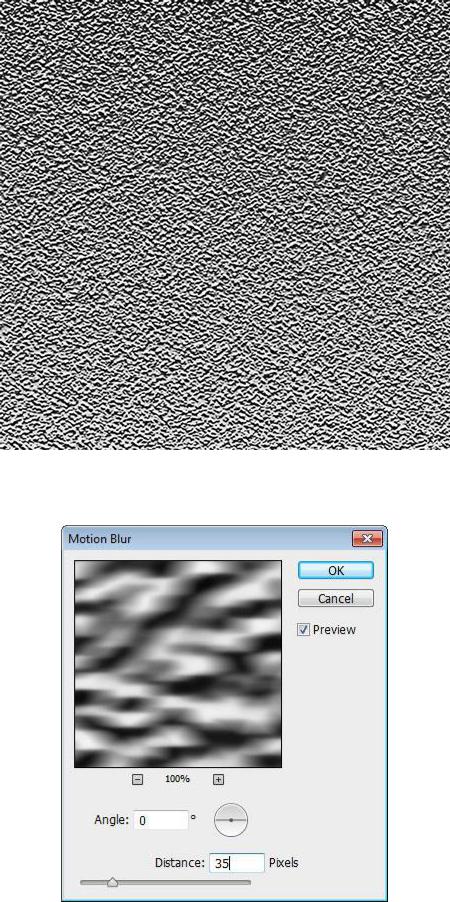
Применяем следующий фильтр Filter - Blur - Motion Blur (Фильтр - Размытие - Размытие в движении), чтобы рябь стала более гладкой.
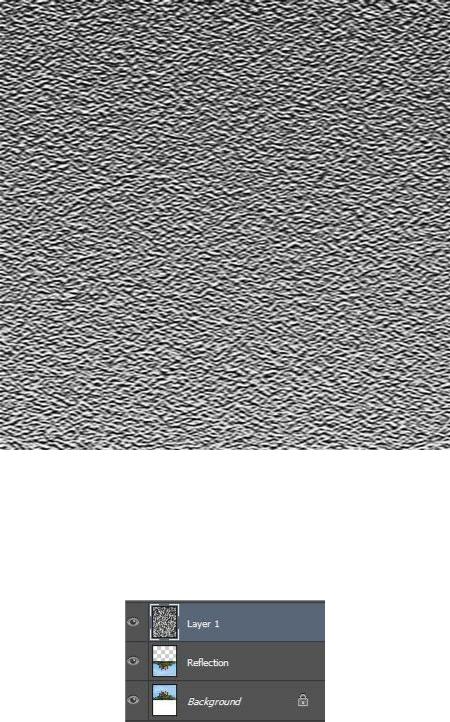
Шаг 7
Теперь мы должны подогнать текстуру к отражению. Для этого перемещаем рябь на наш рабочий документ с замком (Ctrl+A и Ctrl+C на текстуре, затем Ctrl+V на рабочем документе).
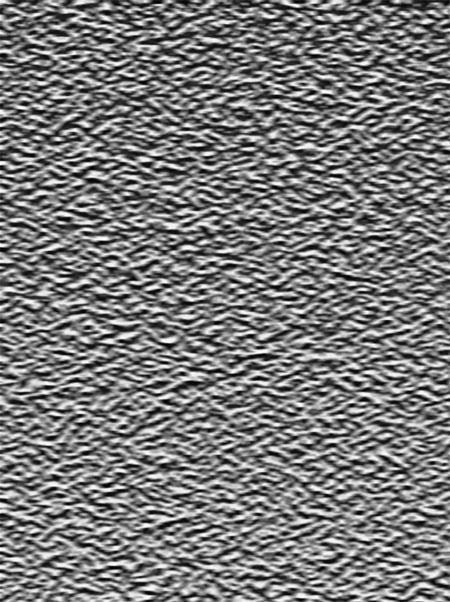
Теперь трансформируем рябь в перспективе. Жмем Ctrl+T, чтобы активировать свободную трансформацию.
Регулируем высоту текстуры так, чтобы она покрывала ровно половину изображения. Внутри рамки трансформации кликаем правой кнопкой мыши и выбираем Perspective (Перспектива). Верхние узелки подгоняем по ширине изображения, а нижние растягиваем в стороны, как показано ниже. Убедитесь, что верхняя граница текстуры находится на одном уровне с верхней границей отражения. Чтобы было удобнее выровнять расположение слоев, активируем прилипание View - Snap (Вид - Прикрепить). Закончив, жмем Enter.
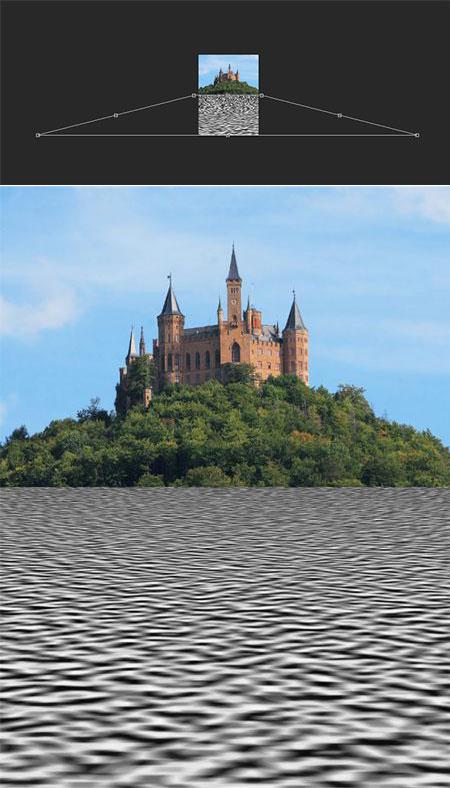
Шаг 8
На панели слоев кликаем по текстуре, которую мы трансформировали в предыдущем шаге. Затем зажимаем Ctrl и кликаем по миниатюре слоя "Reflection", чтобы загрузить его выделение. Жмем Ctrl+J, находясь на слое с текстурой. Называем новый слой "Texture" и удаляем оригинал текстуры.

Правой кнопкой кликаем по слою "Texture" и в контекстном меню выбираем Duplicate Layer (Дублировать слой). В пункте Destination (Назначение) выбираем New (Новый), вводим подходящее название документа и жмем ОК.
Шаг 9
Возможно, вы заметили, что в верхней части текстуры есть прозрачные области. Избавимся от них. Для этого переходим Image - Trim (Изображение - Тримминг). В появившемся окне отмечаем Transparent Pixels (Прозрачные пиксели) и жмем OK.
Сохраняем текстуру (Ctrl+S) где-нибудь на компьютере.
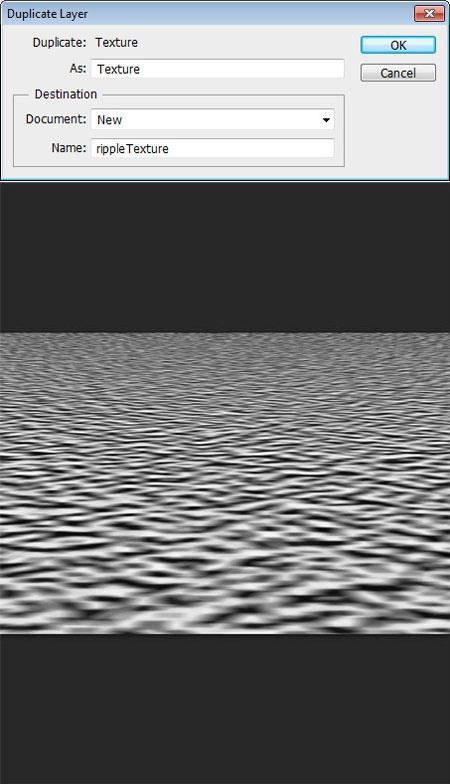
Шаг 10
Закрываем документ с текстурой (Ctrl+W) и возвращаемся к рабочему. Отключаем видимость слоя "Texture", кликнув по иконке глаза слева от миниатюры слоя.

Шаг 11
Жмем правой кнопкой мыши по слою "Reflection" и в выпадающем меню выбираем Convert to Smart Object (Преобразовать в смарт-объект).
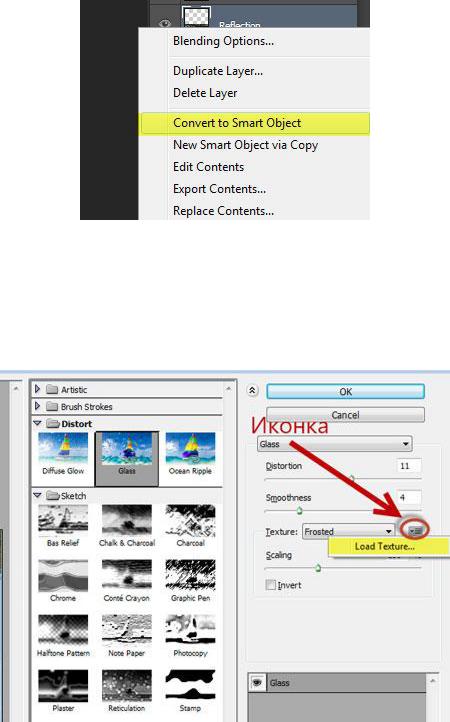
К слою "Reflection" применяем фильтр Filter - Filter Gallery (Фильтр - Галерея фильтров). В разделе Distort (Искажение) выбираем фильтр Glass (Стекло). Обратите внимание, что в настройках фильтра есть маленькая иконка. Кликаем по ней и выбираем Load Texture (Загрузить текстуру). Выбираем ту текстуру, которую мы сохранили в шаге 9.
Увеличиваем уровень Distortion (Искажение), если вы хотите получить более выраженный эффект. Для мягкого и аккуратного эффекта выбираем низкое значение (6-7). Преимущество смарт-объектов в том, что вы можете в любой момент изменить настройки фильтра. Как видите, мы достигли более-менее хорошего результата, однако, не помешает добавить еще пару штрихов.